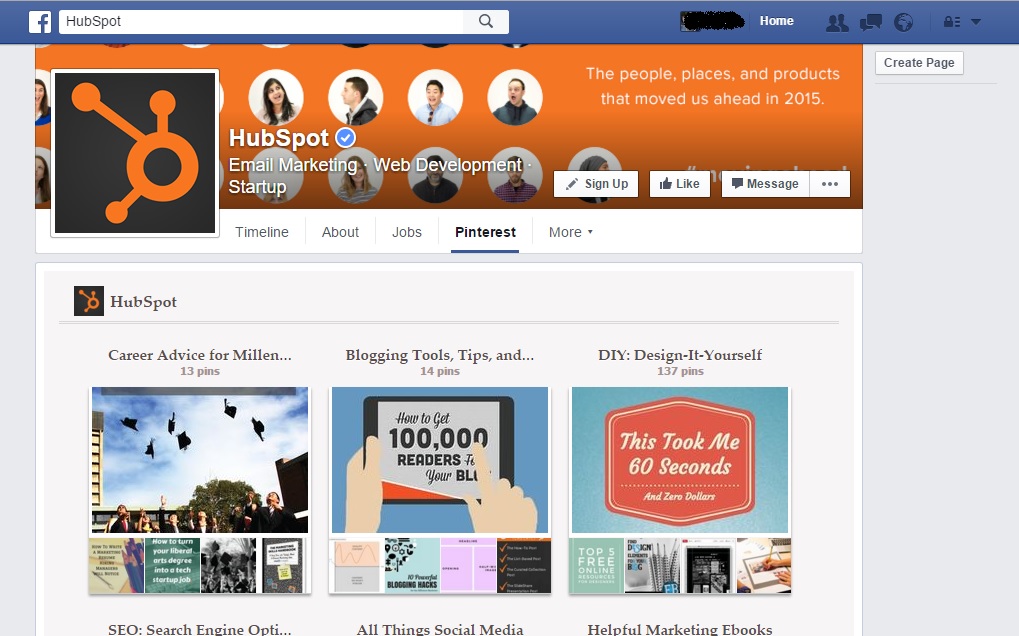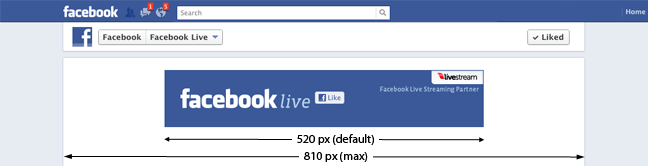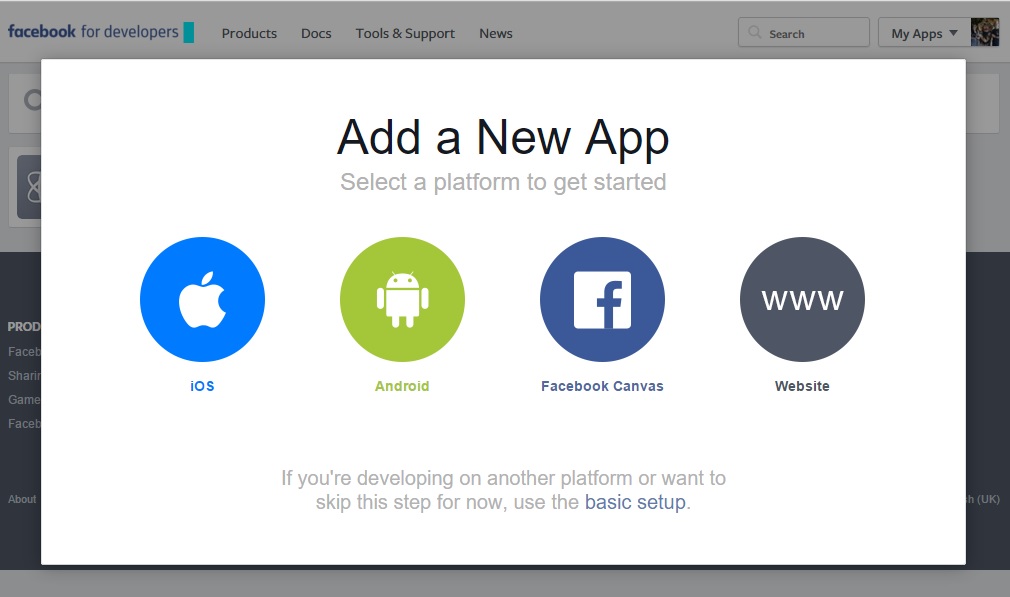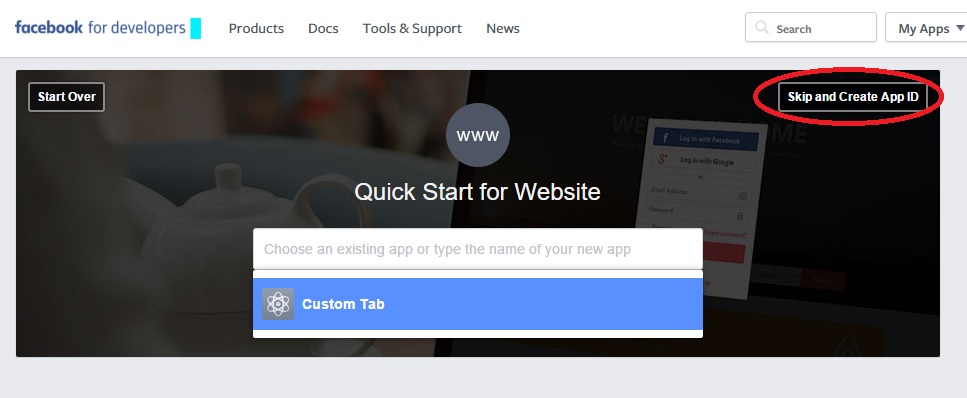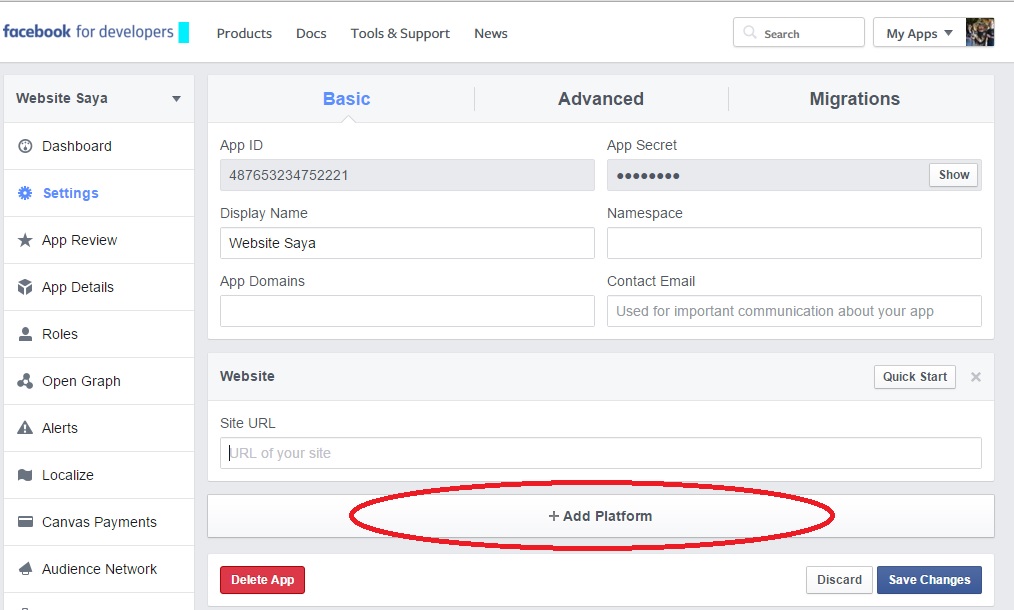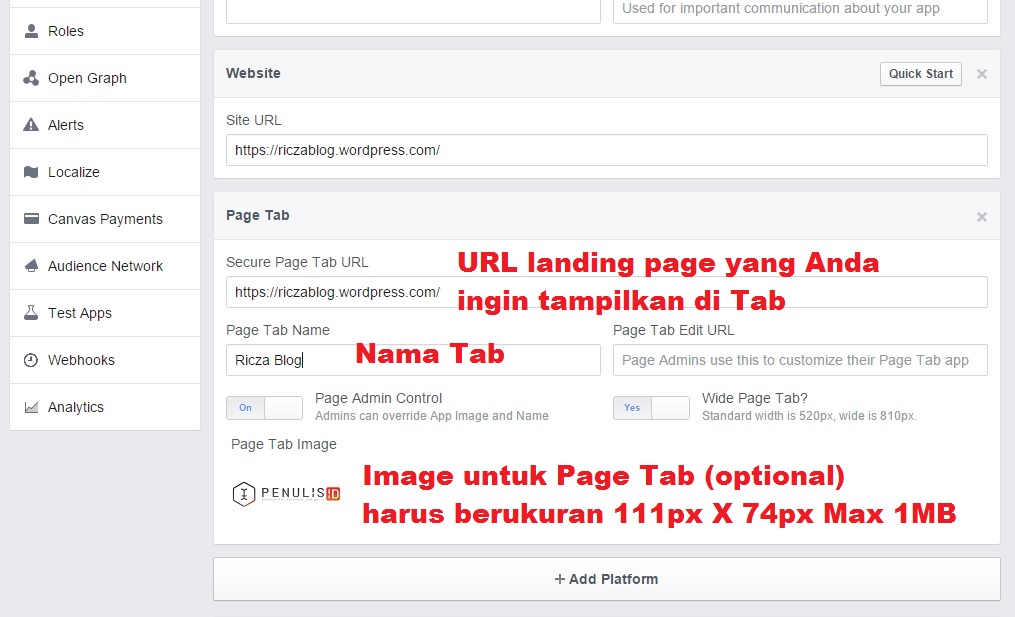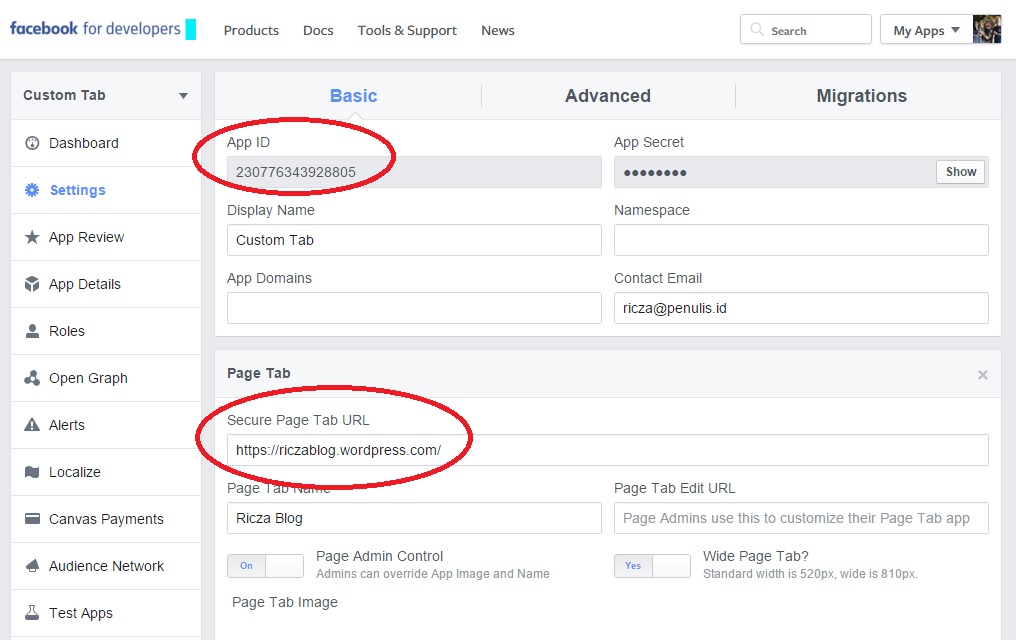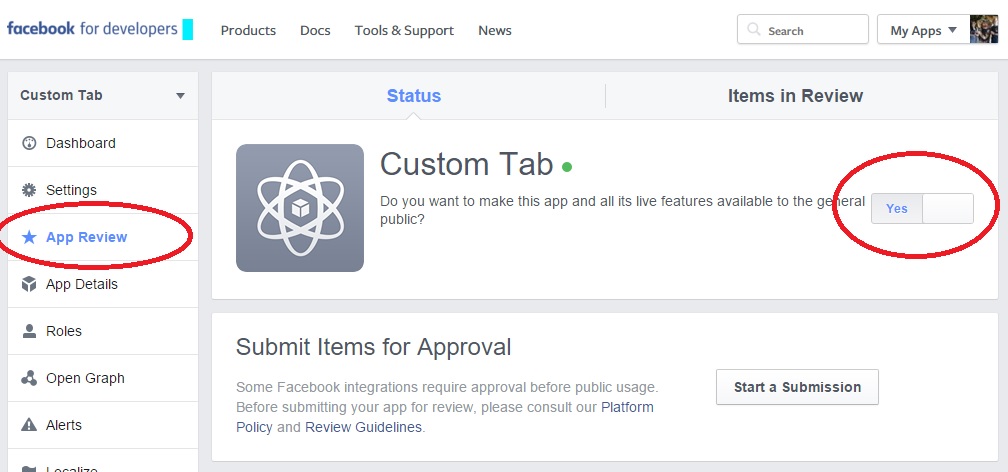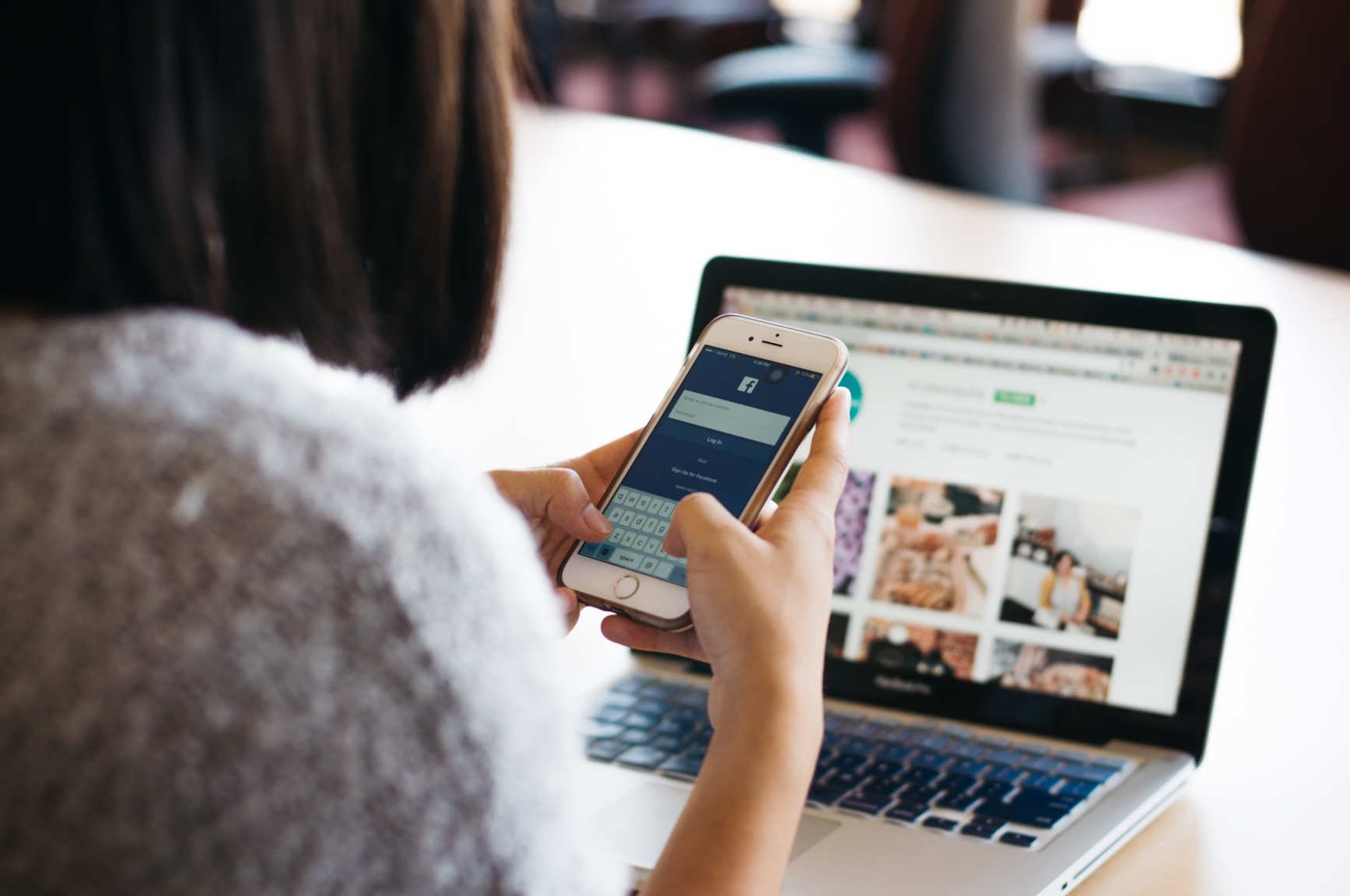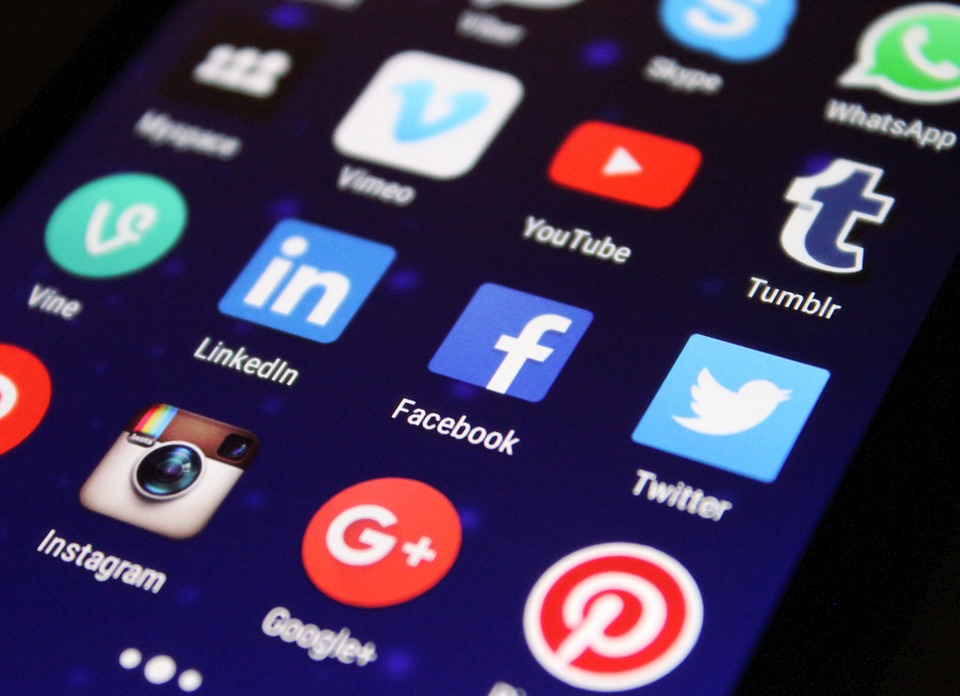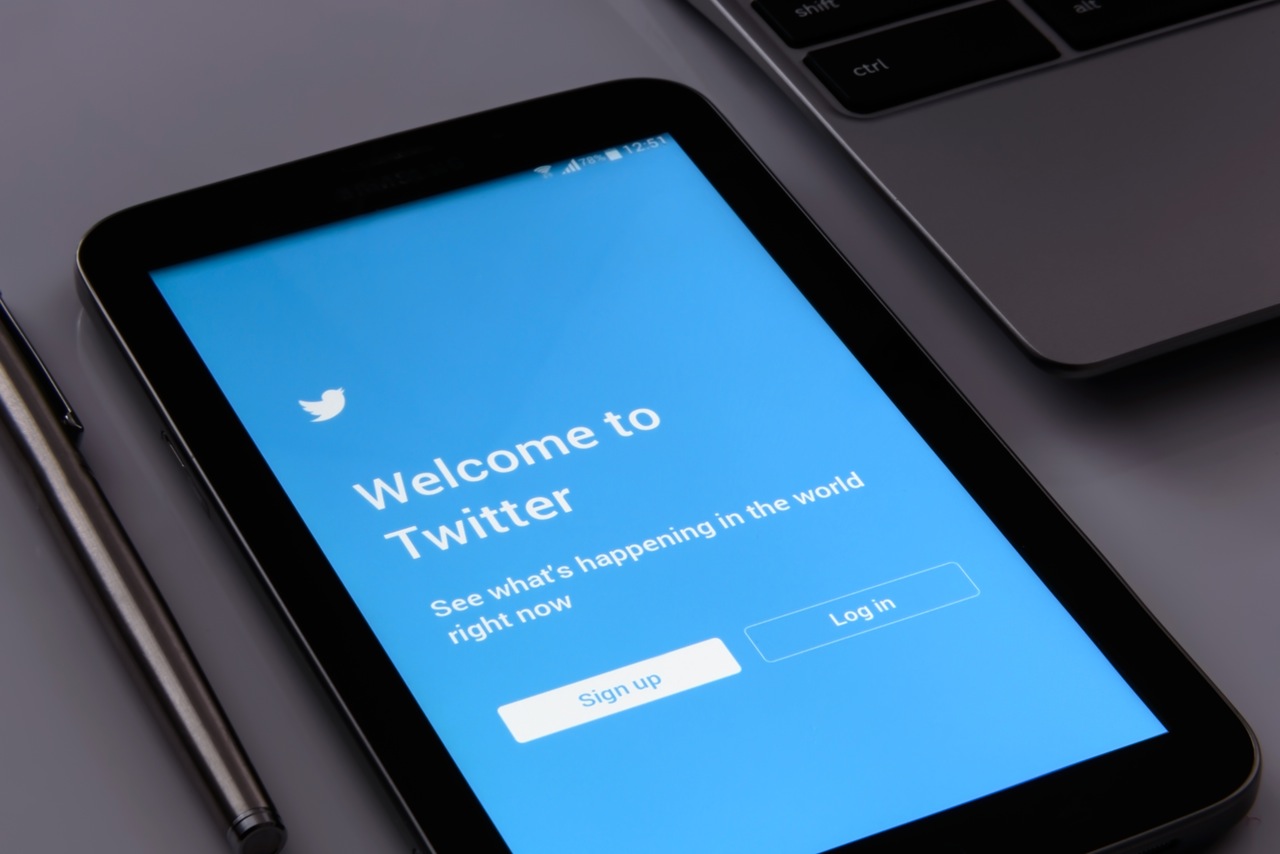Facebook adalah salah satu media sosial yang sangat penting untuk kehidupan marketing Anda. Seperti yang sudah kita ketahui, Facebook memiliki andil untuk mempromosikan produk Anda, menyebarkan konten di website Anda, dan bahkan membantu Anda berkomunikasi dengan pelanggan setia. Hal-hal tersebut bisa Anda dapatkan hanya dengan business page atau yang sering orang kenal dengan sebutan fan page. Anda akan dengan mudah memberikan update informasi tentang produk Anda kepada semua orang yang menekan tombol Like pada Facebook fan page Anda.

Apa hanya sampai situ gunanya Facebook?
Tentu tidak.
Ada satu lagi yang dapat Anda gunakan di Facebook Fan Page: Tabs. Ya, mungkin banyak dari kita yang mengabaikan hal ini. Yang kita tahu, tabs di fan page hanyalah deskripsi singkat yang menjelaskan produk kita atau mungkin foto-foto yang kita bagikan untuk para Likers. Ternyata, ada potensi menarik dari Facebook Fan Page tab yang dapat kita peroleh: Custom Tab.
Custom Tab dalam Fan Page sangat bernilai untuk perkembangan strategi marketing media sosial Anda. Pasalnya, Custom Tab dapat memberikan gambaran tepat kemana seharusnya visitors dan followers Anda kunjungi ketika mampir di page Anda.
Pengertian Tabs dan Custom Tab
Sebelum mulai membahas tentang bagaimana membuat Custom Tab, ada baiknya apabila Anda mengetahui dimana tab muncul di Facebook fan page. Ada beberapa tabs yang muncul di fan page default, antara lain ‘Timeline’, ‘About’, ‘Photo’, ‘Review’, dan sebagainya. Tombol-tombol tab muncul tepat di bawah Facebook cover photo dan bisa diperpanjang menggunakan tombol drop-down ‘More’ di bagian paling kanan.
Salah satu contoh penggunaan custom tabs adalah fan page Hubspot berikut.
Hubspot menggunakan custom tab untuk mempromosikan Pinterest milik mereka, sehingga feeds dari Pinterest dapat muncul langsung di fan page mereka. Dengan demikian, post mereka di Pinterest dapat langsung diklik dari fan page yang kemudian akan di redirect langsung ke akun Pinterest Hubspot. Hal ini membuat jangkauan fungsi Facebook milik Hubspot menjadi lebih luas.
Selain itu, tujuan daripada pembuatan Custom Tabs ini antara lain:
- Mempromosikan blog Anda
- Mempromosikan event baru Anda
- Memberikan konten dalam blog Anda yang berpotensi menjadi leads dari Facebook
- Menunjukkan testimoni atau studi kasus dari pengguna blog Anda
Dari deskripsi di atas, pada dasarnya Custom Tabs akan memiliki lebih banyak tujuan disamping yang telah disebutkan sebelumnya. Anda masih bisa mengembangkan tujuan dari Custom Tabs sesuai imajinasi serta strategi bisnis Anda.
Langkah-Langkah Menambahkan Custom Tab Ke Facebook Fan Page
Langkah 1: Buatlah konten untuk di-display di Custom Tab Anda
Sebelum kita membuat custom tab, ada baiknya apabila Anda mempersiapkan konten yang akan Anda munculkan nantinya. Yang harus Anda lakukan hanyalah membuat web page di luar Facebook. Isinya, tentu saja yang Anda inginkan untuk ditampilkan.
Penting: Facebook hanya memperbolehkan URL yang telah bersertifikasi SSL dengan alasan keamanan. URL yang bersertifikasi SSL adalah URL dengan awalan “https://” , bukan “http://”. Bila website Anda masih menggunakan awalan “http://”, maka Anda perlu mendapatkan sertifikasi SSL terlebih dahulu.
Untuk memastikan bahwa konten yang Anda masukkan akan tampil secara sempurna di Custom Tab, pastikan web page Anda diatur 100%, 520px, atau 810px. Pastikan pula semua gambar dan video yang ada di dalamnya kurang dari 520px atau 810px, tergantung bagaimana Anda ingin menampilkannya di tab Anda.
Langkah 2: Login Facebook sebagai Facebook Developer
Kunjungi https://developers.facebook.com/apps menggunakan akun admin fan page Anda. Akun ini akan menjadi akun admin yang mengatur custom tab Anda nantinya. Maka dari itu, untuk mempermudah, sebaiknya Anda login menggunakan akun admin fan page Anda.
Langkah 3: Buat dan Namai Tab Baru Anda
1) Klik tombol hijau ‘+ Add a New App’ pojok kanan atas. Kemudian, pilih tombol ‘Website’ yang terletak paling kanan.
2) Setelah di klik, akan muncul slide ‘Quick Start’. Cukup klik ‘Skip and Create App ID’ agar lebih mudah di atur.
3) Setelah Anda klik, nantinya akan muncul kotak dialog yang berisi data basic bisa Anda isi. Cukup isi ‘Display Name’ dan pilih kategori ‘Apps for Pages’ untuk custom tabs Anda. Setelah itu klik ‘Create App ID’
Langkah 4: Atur Custom Tab Baru Anda
1) Selanjutnya, Anda akan diarahkan menuju App Dashboard. Aturlah Custom Tab Anda dengan mengklik ‘Setting’ di sisi kiri. Klik ‘+Add Platform’ di bagian bawah.
2) Kemudian, muncul kotak dialog ‘Select Platform’. Pilih ‘Page Tab’.
3) Isi kolom ‘Secure Page Tab URL’ dengan URL eksternal yang telah Anda buat di langkah pertama. Ingat, Facebook mewajibkan Anda menggunakan URL aman (yang menggunakan https://). Jika Anda menggunakan yang lain, tidak akan berhasil. Isi juga ‘Page Tab Name’ untuk memberikan nama custom tabs. Anda dapat mengabaikan kolom ‘Page Tab Edit’ dan ‘Page Tab Image’.
Langkah 5: Tambahkan Custom Tab Anda ke Halaman Facebook Fan Page Anda
Langkah ini yang sedikit rumit. Untuk menambahkan custom tab ke Fan Page, Anda harus mengunjungi URL di bawah ini. Mungkin bagi Anda aneh, namun ini adalah cara yang paling mudah dan resmi di tutorial official Facebook.
http://www.facebook.com/dialog/pagetab?app_id=ID_APP_ANDA&next=URL_ANDA
1) Ubahlah bagian berwarna merah di atas (ID_APP_ANDA dan URL_ANDA) dengan ‘App ID’, yang bisa Anda temukan di Basic Setting app Anda, dan ‘Secure Page Tab URL’.
Di contoh ini misalnya, URL yang harus dikunjungi akan muncul sebagai berikut:
http://www.facebook.com/dialog/pagetab?app_id=230776343928805&next=https://riczablog.wordpress.com/
2) Jika Anda sudah mengklik alamat tersebut, akan muncul seperti berikut:
3) Pilih fan page Anda, kemudian klik ‘Add Page Tab’
4) Bila sudah muncul di Tab, jangan lupa untuk mengaktifkan app Anda supaya dapat terlihat oleh followers Anda. Caranya adalah dengan mengklik App Review, kemudian geser tombol sehingga menjadi seperti berikut.
5) Custom Tab Anda sudah jadi dan dapat Anda gunakan langsung.
Catatan: Banyak orang yang mengalami error 405 dan 403 ketika custom tabs dipasang. Hal ini biasanya terjadi karena kesalahan URL. URL yang dapat digunakan adalah URL default dari blog Anda. Bila URL yang Anda gunakan custom, kemungkinan Anda akan mengalami masalah yang sama. Oleh karena itu, ada baiknya Anda melakukan hal ini dengan didampingi ahli IT yang berpengalaman.
Langkah 6 (optional): Atur ulang Facebook Tabs Anda
Tab baru Anda mungkin masih tersembunyi di bawah drop-down ‘More’. Hal itu nantinya akan menyulitkan followers Anda untuk menemukan Custom Tab baru ini. Untuk mengatur ulang Tabs, Anda tinggal klik ‘Manage Tabs’ di drop-down ‘More’, kemudian drag app tersebut sesuai dengan urutan yang Anda inginkan.
Itulah tadi bagaimana Anda dapat memaksimalkan Facebook Fan Page yang nantinya akan sangat membantu mendapatkan leads dari Facebook secara optimal. Diharapkan dengan cara ini, Anda tidak hanya memaksimalkan masukan leads yang lebih tetapi juga mampu menaikkan profit perusahaan secara signifikan. Selamat mencoba!
Ricza Try Wicaksono
Latest posts by Ricza Try Wicaksono (see all)
- Pentingkah Keyword untuk SEO? - April 23, 2018
- Jangan Pernah Lakukan Teknik SEO Kuno yang Tidak Lagi Efektif Ini! - April 16, 2018
- Tips SEO Sederhana: Rahasia Gelap Google Keyword Planner - April 9, 2018